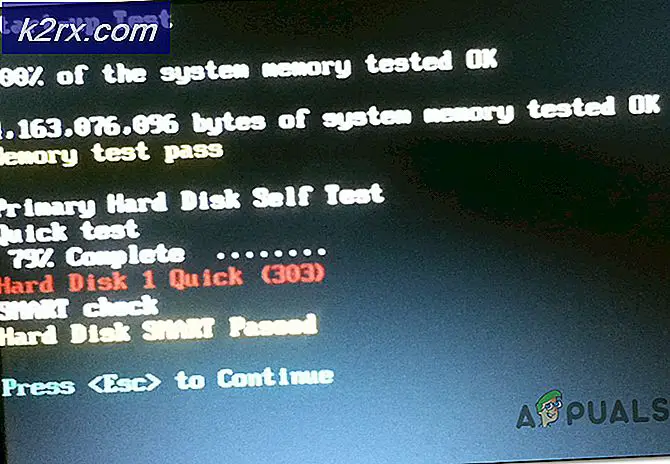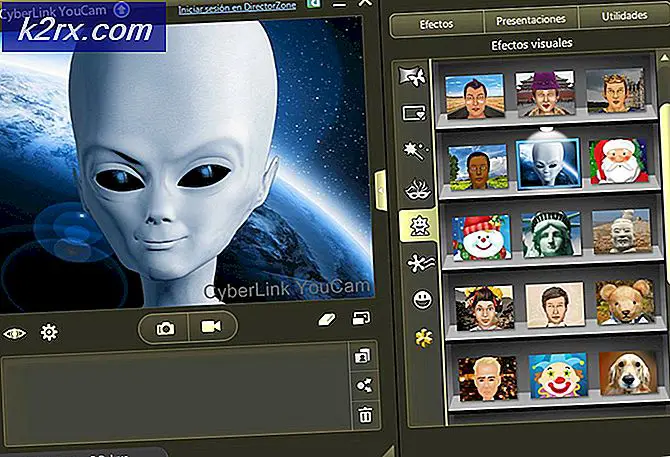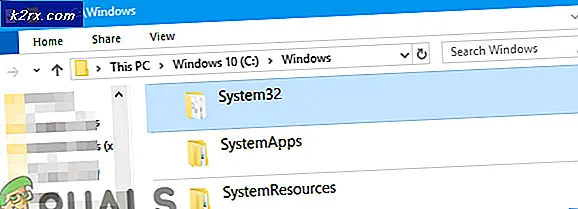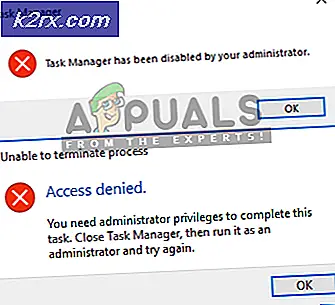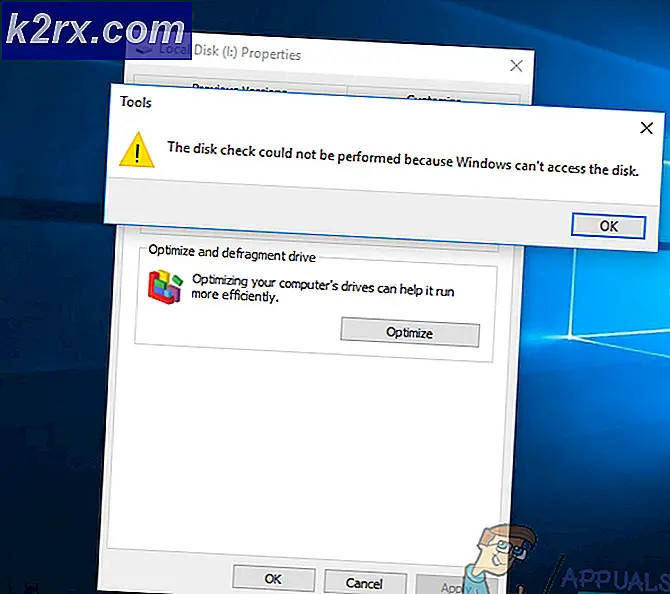แก้ไข: Windows ไม่พบ regedit.exe
Windows ไม่พบ C: \ Windows \ regedit.exe อาจเกิดขึ้นได้เนื่องจากการติดมัลแวร์ไฟล์ระบบที่เสียหายและไดรเวอร์หรือการติดตั้ง Windows ที่เสียหาย ข้อความแสดงข้อผิดพลาดนี้ไม่ได้ จำกัด เฉพาะระบบปฏิบัติการเวอร์ชันใดรุ่นหนึ่งและสามารถเกิดขึ้นได้ใน Windows 10,8 และ 7
Regedit.exe คือไฟล์ที่เรียกใช้ Registry Editor Windows Registry เป็นสมองของพีซี Windows แต่ผู้ใช้อาจไม่ค่อยพบปัญหาในการเข้าถึง Registry Editor ข้อผิดพลาดนี้อาจเป็นอันตรายมากเนื่องจากผู้ใช้ไม่ได้ควบคุมระบบและอาจเป็นจุดเริ่มต้นของการโจมตีด้วยมัลแวร์
สาเหตุอะไรที่ทำให้ Windows ไม่พบข้อผิดพลาด C: /Windows/regedit.exe
ทีมผู้เชี่ยวชาญของเราหลังจากวิเคราะห์รายงานที่ส่งโดยผู้ใช้อย่างรอบคอบแล้วก็สามารถค้นหาสาเหตุที่สำคัญของปัญหาได้
แต่ก่อนที่จะดำเนินการแก้ไขปัญหา
- ตรวจสอบให้แน่ใจว่าคุณมีไฟล์ ผู้ดูแลระบบ เข้าถึงระบบ
- บูต ระบบของคุณอยู่ในเซฟโหมด หากคุณไม่สามารถบูตเข้าสู่เซฟโหมดหรือไม่สามารถทำตามขั้นตอนที่กล่าวถึงในเซฟโหมดได้ให้ลองทำตามขั้นตอนเหล่านี้โดยใช้ Windows Bootable Media
อะไรทำให้ไม่พบ Registry Editor
1. เรียกใช้การสแกนไวรัส
ระบบที่ติดมัลแวร์ / ไวรัสประสบปัญหาหลายประการรวมถึงปัญหาที่ Windows ไม่สามารถเข้าถึงตัวแก้ไขรีจิสทรี การเรียกใช้การสแกนระบบทั้งหมดเพื่อหามัลแวร์ / ไวรัสในเซฟโหมดอาจช่วยแก้ปัญหาได้
มีเครื่องมือมากมายในการกำจัดมัลแวร์ แต่เราขอแนะนำให้ใช้ Malwarebytes.
หลังจาก การสแกน และ การหักบัญชี ระบบที่มี Malwarebytes รีสตาร์ทระบบในโหมดปกติและตรวจสอบว่า Registry Editor เริ่มทำงานหรือไม่
2. เรียกใช้คำสั่ง System File Checker
ไฟล์ระบบที่เสียหายอาจทำให้เกิดปัญหาระบบทุกประเภทรวมถึง Windows ไม่พบ C: \ Windows \ regedit.exe ปัญหานี้ต้องมีการดำเนินการอย่างรวดเร็วจากผู้ใช้เพื่อหลีกเลี่ยงความยุ่งเหยิงในตอนท้าย Windows มีฟังก์ชันในตัวเพื่อตรวจสอบและซ่อมแซมไฟล์ระบบ
ดู ตัวตรวจสอบไฟล์ระบบ (SFC) .
หลังจากการสแกน Running SFC ของเราตรวจสอบว่าคุณสามารถเข้าถึง Registry Editor ได้หรือไม่
3. เรียกใช้คำสั่ง DISM เพื่อซ่อมแซมอิมเมจระบบ
การปรับใช้การให้บริการและการจัดการอิมเมจ (DISM) เป็นยูทิลิตี้ของ Windows เพื่อกู้คืนไฟล์ระบบที่ SFC ไม่สามารถกู้คืนได้
ดูคำแนะนำ (ที่นี่)
หลังจากรันคำสั่ง DISM ให้ตรวจสอบว่าคุณสามารถเข้าถึง Registry Editor ได้หรือไม่
4. เปลี่ยนการตั้งค่านโยบายกลุ่ม
ตัวแก้ไขนโยบายกลุ่มภายใน (gpedit.msc) ใช้สำหรับทุกคนการกำหนดค่าคอมพิวเตอร์และผู้ใช้. เป็นสิ่งสำคัญในการสร้างนโยบายที่จะนำไปใช้กับคอมพิวเตอร์ หากด้วยเหตุผลใดก็ตามการเข้าถึง Registry Editor ในนโยบายกลุ่มจะถูกปิดใช้งานคุณจะประสบปัญหาในมือ หากคุณใช้ Windows เวอร์ชันที่ไม่มีไฟล์ ตัวแก้ไขนโยบายกลุ่มภายในแล้วโปรดติดตามบทความนี้
- กด Windows และ ร ปุ่มพร้อมกันเพื่อเปิดกล่อง Run จากนั้นพิมพ์“gpedit.msc"และกดป้อนซึ่งจะเปิดไฟล์ ตัวแก้ไขนโยบายกลุ่มภายใน.
- จากนั้นไปที่การกำหนดค่าผู้ใช้> เทมเพลตการดูแลระบบ. แล้วไปที่ ระบบ.
- ตอนนี้ค้นหารายการ“ป้องกันการเข้าถึงเครื่องมือแก้ไขรีจิสทรี” และดับเบิลคลิกเพื่อเปิด
- ใน Windows ที่แสดง คลิก บน เครื่องหมายถูก บน ปิดการใช้งาน
ตอนนี้รีสตาร์ทระบบเพื่อดูว่าคุณสามารถเข้าถึง Registry Editor ได้หรือไม่
5. เปลี่ยนตัวแปรสิ่งแวดล้อม
ตัวแปรสภาพแวดล้อมมีข้อมูลทั้งหมดเกี่ยวกับ สภาพแวดล้อมของระบบ. ทุกกระบวนการของ Windows OS มีชุดของตัวแปรสภาพแวดล้อมและค่าต่างๆ หากกำหนดค่าตัวแปรด้านสิ่งแวดล้อมผิดพลาดคุณจะต้องทนทุกข์ทรมานจากตัวแปรนี้ การแก้ไขค่าอาจ แก้ปัญหา.
- บนไฟล์ เดสก์ทอปคลิกขวาที่พีซีเครื่องนี้ และคลิกที่“คุณสมบัติ”.
- ในบานหน้าต่างด้านซ้ายของหน้าต่างที่เปิดอยู่ให้คลิกที่ "การตั้งค่าระบบขั้นสูง”
- ใน Advanced System Settings Windows คลิกที่ไฟล์ตัวแปรด้านสิ่งแวดล้อม
- หลังจากนั้นให้ค้นหาบรรทัดที่เริ่มต้นด้วยเส้นทาง ในช่องด้านล่างจากนั้นเลือกจากนั้นคลิกที่“แก้ไข”.
- ตอนนี้คลิกที่ไฟล์ แก้ไข ปุ่มและ วาง บรรทัดที่กล่าวถึงด้านล่าง
% USERPROFILE% \ AppData \ Local \ Microsoft \ WindowsApps
- คลิกที่ ตกลง และ รีบูต พีซีของคุณ
เข้าไปที่ Registry Editor เพื่อดูว่าปัญหาได้รับการแก้ไขหรือไม่
6. คัดลอก Regedit จากแหล่งอื่น
ไฟล์ exe Registry Editor ที่เสียหายอาจเป็นสาเหตุที่ทำให้ Windows ไม่พบ regedit.exe การเปลี่ยนไฟล์ Exe อาจช่วยแก้ปัญหาได้
เราสามารถใช้ Windows.old โฟลเดอร์สำหรับวัตถุประสงค์นี้
- บูต ระบบของคุณใน Safe Mode
- เปิดไฟล์ ระบบขับเคลื่อน โดยปกติจะเป็นไดรฟ์ C
- ค้นหาและเปิด Windows.old โฟลเดอร์
- ในโฟลเดอร์ Windows.old เปิดโฟลเดอร์“Windows” แล้วค้นหาและ สำเนา regedit.exe.
- ตอนนี้ ย้าย ไปที่ไดรเวอร์ระบบค้นหาและเปิดโฟลเดอร์“Windows” และ วาง regedit.exe คลิก“ดำเนินการต่อ” เมื่อได้รับแจ้งให้ยืนยัน
คุณสามารถใช้ได้ พีซีเครื่องอื่น เพื่อคัดลอก regedit.exe แต่มีโอกาสที่จะใช้งานได้ยากมากเนื่องจากพีซีทั้งสองเครื่องจะมีสภาพแวดล้อมไดรเวอร์และส่วนประกอบที่แตกต่างกัน
หลังจากคัดลอกไฟล์ regedit.exe แล้วให้เข้าไปที่ตัวแก้ไขรีจิสทรีเพื่อดูว่าทำงานได้อย่างถูกต้องหรือไม่
8. เรียกคืนค่าที่เกี่ยวข้องกับรีจิสทรีเป็นค่าเริ่มต้น
หากค่าเริ่มต้นที่เกี่ยวข้องกับ Registry Editor มีการเปลี่ยนแปลงมีโอกาสมากที่คุณจะประสบปัญหาในการเข้าถึง Registry Editor ทำตามขั้นตอนด้านล่างเพื่อคืนค่าเหล่านี้กลับเป็นค่าเริ่มต้น
- กด Windows ปุ่มและพิมพ์“แผ่นจดบันทึก” เพื่อค้นหาและในรายการที่แสดงให้คลิกที่“แผ่นจดบันทึก“.
- วาง คำสั่งต่อไปนี้ในแผ่นจดบันทึก ตรวจสอบว่ามีบรรทัดว่างสองบรรทัดที่ท้ายไฟล์
[HKEY_LOCAL_MACHINE \ SOFTWARE \ Microsoft \ Windows \ CurrentVersion] "SM_GamesName" = "เกม" "SM_ConfigureProgramsName" = "ตั้งค่าการเข้าถึงโปรแกรมและค่าเริ่มต้น" "CommonFilesDir" = "C: \ Program Files \ Common Files" "CommonFilesDir (x86) "=" C: \ Program Files (x86) \ Common Files "" CommonW6432Dir "=" C: \ Program Files \ Common Files "" DevicePath "= hex (2): 25,00,53,00, 79,00,73,00,74,00,65,00,6d, 00,52,00,6f, 00,6f, \ 00,74,00,25,00,5c, 00,69,00,6e , 00,66,00,3b, 00,00,00 "MediaPathUnexpanded" = ฐานสิบหก (2): 25,00,53,00,79,00,73,00,74,00,65,00,6d, 00 , 52,00, \ 6f, 00,6f, 00,74,00,25,00,5c, 00,4d, 00,65,00,64,00,69,00,61,00,00,00 " ProgramFilesDir "=" C: \ Program Files "" ProgramFilesDir (x86) "=" C: \ Program Files (x86) "" ProgramFilesPath "= ฐานสิบหก (2): 25,00,50,00,72,00, 6f, 00,67,00,72,00,61,00,6d, 00,46, \ 00,69,00,6c, 00,65,00,73,00,25,00,00,00 "ProgramW6432Dir "=" C: \ Program Files "Windows Registry Editor เวอร์ชัน 5.00
- บันทึก ไฟล์ชื่อ“ RegistryFix.reg”
- ตอนนี้ คลิกขวา ไฟล์นี้และคลิกที่ ผสาน. คลิก ใช่ เมื่อได้รับแจ้งให้ยืนยัน
- เริ่มต้นใหม่ ระบบ.
หลังจากรีบูตระบบแล้วให้ตรวจสอบว่าคุณสามารถเข้าถึง regedit.exe ได้โดยไม่มีปัญหาใด ๆ
9. ทำการคืนค่าระบบ
System Restore เป็นเทคนิคที่รวมอยู่ใน Windows เพื่อคืนค่า Windows ให้เป็นเวอร์ชันก่อนหน้า เทคนิคนี้มีประโยชน์มากในกรณีที่ระบบติดไวรัสหรือไฟล์ Windows ของระบบเสียหาย ในกรณีที่ Windows ไม่สามารถแก้ไขรีจิสทรีส่วนเกินได้ระบบการกู้คืนจะสามารถแก้ปัญหาได้
ในการกู้คืนระบบโปรดปฏิบัติตามคำแนะนำ
หลังจากทำการกู้คืนระบบแล้วให้ตรวจสอบว่าคุณสามารถเข้าถึง Registry Editor ได้สำเร็จหรือไม่
โซลูชันที่ 9: ซ่อมแซมระบบปฏิบัติการ Windows
หากยังไม่มีสิ่งใดช่วยคุณได้การซ่อมแซมการติดตั้ง Windows สามารถแก้ปัญหาได้